เชื่อมต่อ/ควบคุมคอมพิวเตอร์ผ่านเครือข่ายด้วย KontrolPack

ควบคุมคอมพิวเตอร์ในเครือข่ายของคุณได้อย่างง่ายดายด้วย KontrolPack เชื่อมต่อและจัดการคอมพิวเตอร์ที่ใช้ระบบปฏิบัติการต่างๆ ได้อย่างง่ายดาย
EasySSH เป็นแอปพลิเคชัน Linux ที่อนุญาตให้ผู้ใช้ตั้งค่าการเชื่อมต่อ SSH ที่กำหนดไว้ล่วงหน้า เมื่อคุณตั้งค่า SSH ด้วยแอปนี้ คุณจะสามารถเข้าถึงเครื่องระยะไกลได้อย่างรวดเร็วและทำงานภายในเทอร์มินัลในตัว โดยไม่จำเป็นต้องจำสิ่งต่างๆ เช่น ที่อยู่ IP ชื่อผู้ใช้ ฯลฯ
EasySSH สร้างขึ้นสำหรับElementary OSอย่างไรก็ตาม เนื่องจากโปรแกรมเป็นโอเพ่นซอร์ส ซอร์สโค้ดจึงอยู่บนอินเทอร์เน็ตและคอมไพล์ได้ง่าย ด้วยเหตุนี้ โปรแกรมจึงได้เข้าถึงลีนุกซ์รุ่นต่างๆ ได้หลายประเภท ตั้งแต่ Ubuntu ไปจนถึงArch Linuxและแม้แต่ OpenSUSE ในส่วนนี้ของบทช่วยสอน เราจะพูดถึงวิธีที่คุณสามารถคว้าเวอร์ชันล่าสุดของ EasySSH และติดตั้งเพื่อใช้งาน
EasySSH สร้างขึ้นโดยคำนึงถึงผู้ใช้ Elementary OS สิ่งหนึ่งที่เกี่ยวกับ Elementary OS คือมันใช้อูบุนตูภายใต้ประทุน อย่างไรก็ตาม แม้ว่า Elementary OS จะเหมือนกับ Ubuntu มาก แต่นักพัฒนาไม่ได้จัดเตรียมแพ็คเกจ DEB ที่สามารถดาวน์โหลดได้ ติดตั้งง่ายหรือแม้แต่Snapใน Snap store ดังนั้น หากคุณใช้ Ubuntu ปกติและต้องการใช้ EasySSH เป็นไคลเอนต์ SSH หลักของคุณบนระบบปฏิบัติการนี้ คุณจะต้องสร้างโปรแกรมตั้งแต่เริ่มต้นบน Ubuntu
การสร้าง SSH แบบง่ายบน Ubuntu นั้นค่อนข้างง่าย เริ่มต้นด้วยการเปิดหน้าต่างเทอร์มินัล (ด้วยCtrl + Alt + TหรือCtrl + Shift + T ) และติดตั้งการพึ่งพาที่จำเป็นสำหรับโปรแกรมเพื่อสร้างอย่างถูกต้อง
หมายเหตุ: ใช้ Debian Linux หรือไม่ ทำตามคำแนะนำในการสร้างเหล่านี้ และ EasySSH ควรคอมไพล์ได้ดี หรือใช้รุ่น Flatpak
sudo apt ติดตั้ง libgee-0.8-dev libgtk-3-dev libgranite-dev libvte-2.91-dev libjson-glib-dev libunity-dev meson valac gpg
Elementary OS นั้นใช้ Ubuntu ดังนั้นเราจึงไม่ได้รวมไว้ในคำแนะนำในการติดตั้งแอพพลิเคชั่น อย่างไรก็ตาม ในกรณีของ EasySSH สิ่งสำคัญที่ต้องกล่าวถึง เนื่องจากนักพัฒนาซอฟต์แวร์ได้เปิดตัวโปรแกรมบนศูนย์แอปของ Elementary OS แล้ว
หากคุณกำลังใช้ Elementary OS Juno รุ่นล่าสุดและต้องการไคลเอ็นต์ SSH ที่ดี เราขอแนะนำอย่างยิ่งให้ดาวน์โหลดผ่านศูนย์แอป สำหรับข้อมูลเพิ่มเติมโปรดดูที่ลิงค์นี้
ใช้ Arch Linux และต้องการติดตั้ง EasySSH หรือไม่ ถ้าเป็นเช่นนั้นคุณจะต้องสร้างโปรแกรมจากAUR ขั้นตอนแรกในการสร้างแพ็คเกจ EasySSH AUR คือการติดตั้งแพ็คเกจ Git และ Base-devel ด้วย Pacman ในเทอร์มินัล
sudo pacman -S git base-devel
ด้วยการตั้งค่าแพ็คเกจ Git และ Base-devel ก็ถึงเวลาดาวน์โหลดตัวช่วย Trizen AUR มันจะช่วยให้คุณติดตั้ง EasySSH พร้อมกับการพึ่งพาทั้งหมด แทนที่จะต้องจัดการกับมันด้วยมือ
หมายเหตุ: มีปัญหาในการสร้าง EasySSH ผ่าน AUR โดยใช้ Trizen หรือไม่ ลองใช้ Flatpak แทน
โคลน git https://github.com/trizen/trizen cd trizen makepkg -ศรี
ด้วย Trizen ที่พร้อมใช้งาน การติดตั้ง EasySSH จาก AUR ทำได้ง่ายดาย!
trizen -S easyssh
หรือ
trizen -S easyssh-git
หากคุณเป็นผู้ใช้ Fedora Linux ที่ต้องการติดตั้ง EasySSH รุ่นล่าสุด คุณจะไม่สามารถคอมไพล์ซอร์สโค้ดได้โดยไม่มีปัญหา (ส่วนใหญ่เป็นเพราะนักพัฒนาไม่ได้ระบุแพ็คเกจ Fedora ที่คุณต้องการโดยเฉพาะ) โชคดีที่การคอมไพล์โค้ดไม่ได้สำคัญขนาดนั้น เนื่องจากมี EasySSH RPM ให้ใช้งาน
ที่จะติดตั้งให้เปิดหน้าต่าง terminal กับCtrl + Alt + TหรือCtrl + Shift + T จากนั้น ใช้ตัวจัดการแพ็คเกจDNFเพื่อโหลดไฟล์ลงในระบบของคุณ
หมายเหตุ: ในการทดสอบของเรา เราได้ติดตั้ง EasySSH และทำงานบน Fedora 29 หากไม่ได้ผล ให้ลองใช้วิธี Flatpak แทน
sudo dnf ติดตั้ง https://download.opensuse.org/repositories/home:/Dead_Mozay/openSUSE_Leap_15.0/x86_64/easyssh-1.5.3+git.20190128.b75a2f68-lp150.1.2.x86_64.rpm
OpenSUSE Linux เป็นหนึ่งในระบบ Linux ที่ไม่ใช่ Ubuntu/Debian ที่ง่ายที่สุดในการติดตั้ง EasySSH สาเหตุหลักคือแอปนี้ทำงานบน OBS
อย่างเป็นทางการ แอปสามารถติดตั้งได้บน Leap 15 และ Tumbleweed เพื่อให้ใช้งานได้ตรงไปที่หน้า EasySSHบน OpenSUSE Build Service จากนั้นค้นหารุ่น SUSE ของคุณแล้วคลิกปุ่ม "1 คลิกติดตั้ง" เพื่อให้ EasySSH ทำงานได้
EasySSH อยู่บน Flathub และติดตั้งง่ายมาก แม้ว่าก่อนที่คุณจะสามารถติดตั้งแอปด้วยวิธีนี้ คุณต้องติดตั้งรันไทม์ Flatpak และเปิดใช้งานบนการแจกจ่าย Linux ของคุณ
ไม่แน่ใจเกี่ยวกับวิธีการเปิดใช้งานรันไทม์ Flatpak บนการแจกจ่าย Linux ของคุณ? ดูบทช่วยสอนของเราเกี่ยวกับ Flatpaks! ในนั้นเราจะพูดถึงวิธีเปิดใช้งานรันไทม์ Flatpak บนลีนุกซ์รุ่นใหม่ล่าสุดส่วนใหญ่
เมื่อคุณติดตั้ง Flatpak และใช้งานบน Linux OS ของคุณแล้ว ให้เปิดเทอร์มินัลด้วยCtrl + Alt + TหรือCtrl + Shift + Tแล้วเรียกใช้คำสั่งด้านล่างเพื่อรับ EasySSH
flatpak ระยะไกลเพิ่ม --if-not-exists flathub https://flathub.org/repo/flathub.flatpakrepo flatpak ติดตั้ง flathub com.github.muriloventuroso.easyssh
เมื่อติดตั้งและติดตั้งแอป EasySSH แล้ว ก็ถึงเวลาเพิ่มการเชื่อมต่อ SSH หากต้องการเพิ่มการเชื่อมต่อ ให้ค้นหาไอคอน "+" ที่ส่วนด้านซ้ายบนของแอปแล้วคลิก
ในหน้าต่างการเชื่อมต่อใหม่ จะมีช่องข้อความหลายช่อง ขั้นแรก ค้นหา "ชื่อ" และตั้งชื่อการเชื่อมต่อใหม่ของคุณ จากนั้นเลื่อนลงไปที่ "โฮสต์" และกรอกชื่อโฮสต์ (เช่น intel-desktop เป็นต้น) หากคุณไม่ทราบชื่อโฮสต์ ให้เพิ่มที่อยู่ IP ในเครื่องลงในช่องแทน

หลังจากกรอกที่อยู่ IP แล้ว ให้ค้นหาช่อง "ชื่อผู้ใช้" และป้อนผู้ใช้ระยะไกลที่คุณจะใช้ในการเชื่อมต่อผ่าน SSH จากนั้น เพิ่มรหัสผ่านของผู้ใช้ในช่อง "รหัสผ่าน" หรือเลือก "เปลี่ยนรหัสผ่านเป็นไฟล์ข้อมูลประจำตัว" หากคุณต้องการเข้าถึงด้วยคีย์
เมื่อกรอกข้อมูลในช่องสำคัญทั้งหมดแล้ว ให้คลิกปุ่ม "บันทึก" เพื่อปิดหน้าต่างการเชื่อมต่อใหม่
หากต้องการเชื่อมต่อผ่าน SSH ด้วยแอป EasySSH ให้ค้นหาคอลัมน์ "โฮสต์" ที่ด้านซ้ายมือของแอป และดับเบิลคลิกที่การเชื่อมต่อที่คุณต้องการเริ่มต้น
หลังจากพบการเชื่อมต่อที่คุณต้องการโหลดด้วย EasySSH แล้ว ให้เลือกปุ่ม "เชื่อมต่อ" ในหน้าต่างแอปหลัก
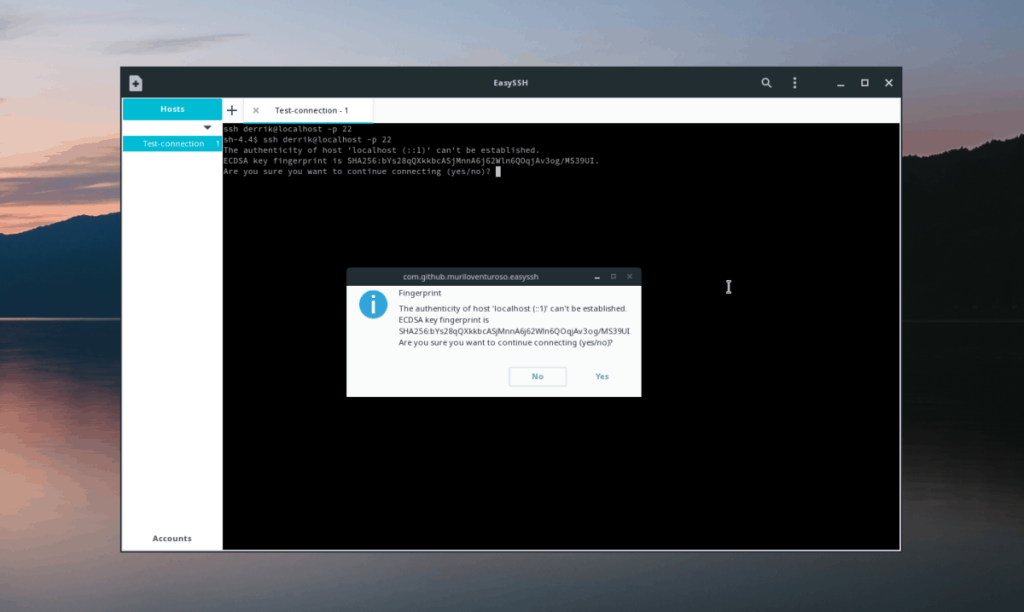
หลังจากคลิก "เชื่อมต่อ" ไม่นาน หน้าต่างเทอร์มินัลจะปรากฏขึ้นและส่งการเชื่อมต่อกับระบบที่คุณกำลังพยายามเข้าถึง หากทุกอย่างสำเร็จ คุณจะสามารถเข้าถึงเทอร์มินัลได้ทันที
ควบคุมคอมพิวเตอร์ในเครือข่ายของคุณได้อย่างง่ายดายด้วย KontrolPack เชื่อมต่อและจัดการคอมพิวเตอร์ที่ใช้ระบบปฏิบัติการต่างๆ ได้อย่างง่ายดาย
คุณต้องการทำงานซ้ำๆ โดยอัตโนมัติหรือไม่? แทนที่จะต้องกดปุ่มซ้ำๆ หลายครั้งด้วยตนเอง จะดีกว่าไหมถ้ามีแอปพลิเคชัน
iDownloade เป็นเครื่องมือข้ามแพลตฟอร์มที่ช่วยให้ผู้ใช้สามารถดาวน์โหลดเนื้อหาที่ไม่มี DRM จากบริการ iPlayer ของ BBC ได้ โดยสามารถดาวน์โหลดวิดีโอทั้งสองในรูปแบบ .mov ได้
เราได้ครอบคลุมคุณลักษณะของ Outlook 2010 ไว้อย่างละเอียดแล้ว แต่เนื่องจากจะไม่เปิดตัวก่อนเดือนมิถุนายน 2010 จึงถึงเวลาที่จะมาดู Thunderbird 3
นานๆ ทีทุกคนก็อยากพักบ้าง ถ้าอยากเล่นเกมสนุกๆ ลองเล่น Flight Gear ดูสิ เป็นเกมโอเพนซอร์สฟรีแบบมัลติแพลตฟอร์ม
MP3 Diags คือเครื่องมือขั้นสุดยอดสำหรับแก้ไขปัญหาในคอลเลกชันเพลงของคุณ สามารถแท็กไฟล์ MP3 ของคุณได้อย่างถูกต้อง เพิ่มปกอัลบั้มที่หายไป และแก้ไข VBR
เช่นเดียวกับ Google Wave, Google Voice ได้สร้างกระแสฮือฮาไปทั่วโลก Google มุ่งมั่นที่จะเปลี่ยนแปลงวิธีการสื่อสารของเรา และนับตั้งแต่นั้นมาก็กำลังกลายเป็น...
มีเครื่องมือมากมายที่ช่วยให้ผู้ใช้ Flickr สามารถดาวน์โหลดรูปภาพคุณภาพสูงได้ แต่มีวิธีดาวน์โหลด Flickr Favorites บ้างไหม? เมื่อเร็ว ๆ นี้เราได้...
การสุ่มตัวอย่างคืออะไร? ตามข้อมูลของ Wikipedia “คือการนำส่วนหนึ่งหรือตัวอย่างจากการบันทึกเสียงหนึ่งมาใช้ซ้ำเป็นเครื่องดนตรีหรือ...
Google Sites เป็นบริการจาก Google ที่ช่วยให้ผู้ใช้โฮสต์เว็บไซต์บนเซิร์ฟเวอร์ของ Google แต่มีปัญหาหนึ่งคือไม่มีตัวเลือกสำรองข้อมูลในตัว



![ดาวน์โหลด FlightGear Flight Simulator ฟรี [สนุกเลย] ดาวน์โหลด FlightGear Flight Simulator ฟรี [สนุกเลย]](https://tips.webtech360.com/resources8/r252/image-7634-0829093738400.jpg)




